Übersichtstemplate anlegen / bearbeiten
Schritt 1
Übersichtstemplates dienen als Layoutvorlage für die übersichtliche Darstellung von laufenden Veranstaltungen in Listenform.
Nach dem Klick auf „Neues Template anlegen" in der Templateverwaltung entscheiden Sie mit einem Klick auf „Übersichtsdisplay", dass Sie ein Übersichtstemplate erstellen möchten. Im Anschluss müssen die displayabhängigen Einstellungen getroffen werden.
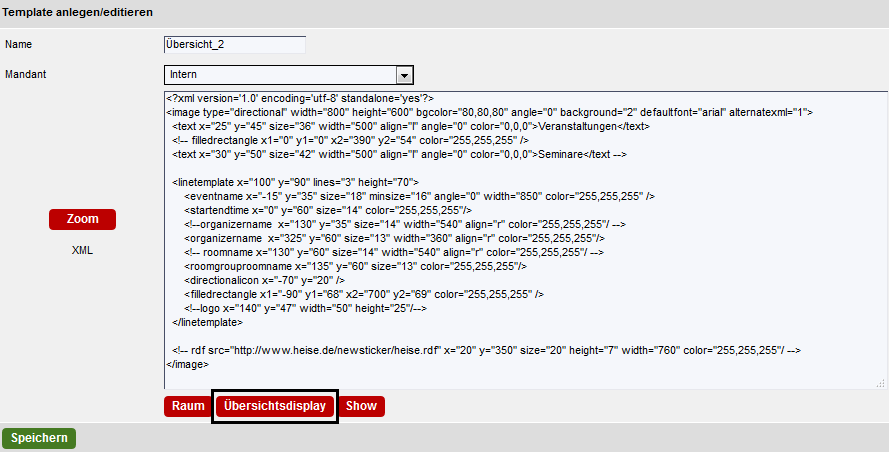
Bestimmen Sie:
- den Namen des Übersichtstemplates
- ob Sie das Template einem Mandanten zuordnen möchten
- die Auflösung des Templates (Breite und Höhe / width und height) Achtung: Das Display, dem das Template zugeordnet werden soll, muss dieselbe Auflösung haben!
- die Angabe der Hintergrundgrafik „background“; Achtung: Die Grafik muss mit der Auflösung des Templates übereinstimmen!
Bestätigen Sie Ihre Einstellungen mit „Speichern".
Schritt 2
Klicken Sie nun in der Übersicht auf das „Bearbeiten"-Icon und setzen Sie das Anlegen/Editieren des Übersichtstemplates fort.
Sie können die Positionen für Veranstaltungsuhrzeit, Veranstaltung sowie der Information „Veranstaltet von" über X- und Y-Koordinaten angeben. Eine Beschreibung der Tags und Attribute wird automatisch beim ersten Anlegen des Templates eingeblendet. Eine ausführliche Beschreibung finden Sie unter XML-Template erstellen.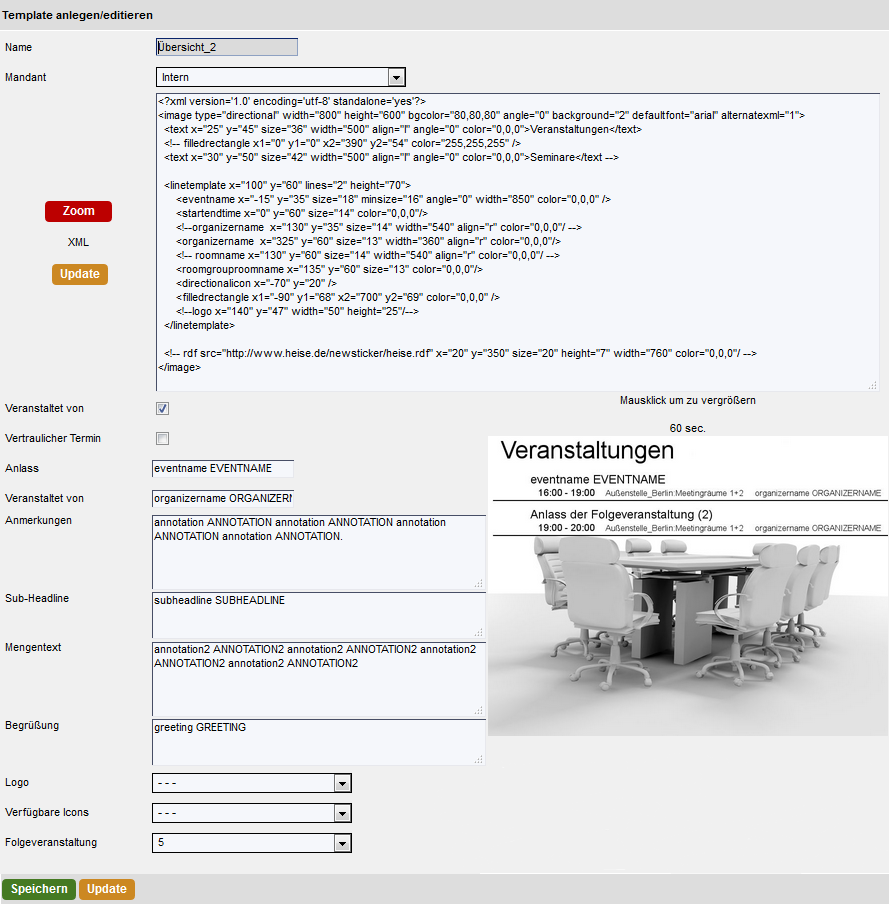
Zusätzlich haben Sie im unteren Teil der Maske die Möglichkeit, die Template-Vorschau anzupassen.
Veranstaltet von: | Mit dem Häkchen kann auf einfache Weise die Angabe der Information „Veranstaltet von" (Organizername) in der Vorschau ein- und ausgeblendet werden. |
|---|---|
Vertraulicher Termin: | Ist die Checkbox aktiviert, wird der Termin in der Vorschau mit dem Veranstaltungstitel „Raum belegt" angezeigt und die Information „Veranstaltet von" (Organizername) wird ausgeblendet. |
Logo: | Unter Logo können Sie entscheiden, ob und wenn ja, welches Logo automatisch in der Template-Vorschau eingeblendet wird. |
Verfügbare Icons: | Hier können Sie entscheiden, ob und wenn ja welche Icons in die Template-Vorschau eingefügt werden sollen. |
Folgeveranstaltung: | Über das Drop-down-Menü können Sie angeben, wie viele Folgeveranstaltungen für die Vorschau verwendet werden sollen. |
Des Weiteren können Sie den Anlass, Anmerkungen oder eine Begrüßung zur Template-Vorschau hinzufügen. Klicken Sie auf „Update", um die Daten zu übernehmen und anschließend auf „Speichern".